域和证书等服务器基本搭建和配置
域服务器的配置与应用

域服务器的配置与应用本文档旨在提供关于域服务器的配置与应用的详细指南,让读者能够了解如何配置和使用域服务器来管理网络中的用户、计算机和资源。
以下是本文档的内容细化:1:介绍1.1 域服务器的定义和作用1.2 域服务器的优势和适用范围2:硬件要求2.1 服务器硬件要求2.2 客户端计算机硬件要求3:网络要求3.1 域服务器的网络配置3.2 域服务器的网络协议和端口要求4:域服务器的安装与配置4.1 操作系统选择与安装4.2 域控制器的创建与配置4.3 域服务器的命名和IP地址设置4.4 域用户和组的管理4.5 域策略的配置和应用5:客户端计算机的加入与管理5.1 已有计算机的加入域5.2 新计算机的加入域5.3 域中计算机的管理6:资源共享和访问控制6.1 文件和文件夹的共享与权限管理 6.2 打印机共享与管理6.3 应用程序的授权与访问控制7:域服务器的备份与恢复7.1 域控制器备份与恢复7.2 域数据库的备份与恢复8:域用户的登录与访问8.1 域用户的账号和密码管理8.2 域用户的远程访问配置8.3 域用户的单点登录配置附件:本文档涉及的附件包括:- 示例配置文件:包含域服务器的配置文件示例- 屏幕截图:展示域服务器配置和应用过程的屏幕截图法律名词及注释:1:域服务器:指一种使用Microsoft Windows Server操作系统构建的网络服务器,用于集中管理网络中的用户、计算机和资源。
2:域控制器:指域网络中承担用户验证、授权和资源管理等功能的服务器。
3:域用户:指在域中注册的用户账号,具有登录域和访问域资源的权限。
域服务器的配置与应用
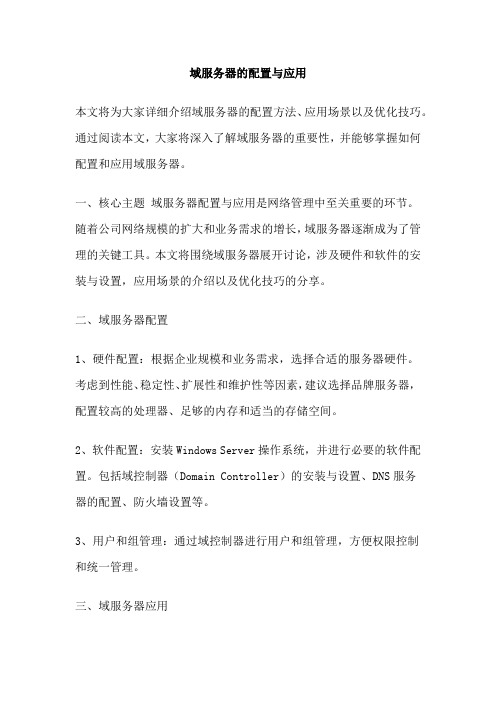
域服务器的配置与应用本文将为大家详细介绍域服务器的配置方法、应用场景以及优化技巧。
通过阅读本文,大家将深入了解域服务器的重要性,并能够掌握如何配置和应用域服务器。
一、核心主题域服务器配置与应用是网络管理中至关重要的环节。
随着公司网络规模的扩大和业务需求的增长,域服务器逐渐成为了管理的关键工具。
本文将围绕域服务器展开讨论,涉及硬件和软件的安装与设置,应用场景的介绍以及优化技巧的分享。
二、域服务器配置1、硬件配置:根据企业规模和业务需求,选择合适的服务器硬件。
考虑到性能、稳定性、扩展性和维护性等因素,建议选择品牌服务器,配置较高的处理器、足够的内存和适当的存储空间。
2、软件配置:安装Windows Server操作系统,并进行必要的软件配置。
包括域控制器(Domain Controller)的安装与设置、DNS服务器的配置、防火墙设置等。
3、用户和组管理:通过域控制器进行用户和组管理,方便权限控制和统一管理。
三、域服务器应用1、网站发布:通过域服务器发布网站,可以实现集中管理、权限控制和安全保障。
2、邮件服务:利用域服务器提供电子邮件服务,方便统一管理、提高安全性且易于维护。
3、文件共享:通过域服务器实现文件共享和权限控制,提高文件安全性并简化管理。
4、远程访问:利用域服务器提供远程访问,方便员工远程办公和公司资源访问。
四、域服务器优化1、流量控制:通过设置QoS(Quality of Service)优先级,合理分配网络带宽,确保关键业务应用的网络性能。
2、性能优化:优化服务器硬件和软件配置,提高服务器性能。
例如,调整内存分配、优化磁盘I/O等。
3、备份与恢复:定期备份域服务器数据,确保在发生故障时能够迅速恢复数据,保障业务连续性。
4、安全防护:加强域服务器的安全防护,包括防病毒、防火墙、入侵检测等措施,确保服务器稳定、安全地运行。
五、总结通过本文的介绍,大家对域服务器的配置与应用有了更全面的了解。
域控制器证书配置
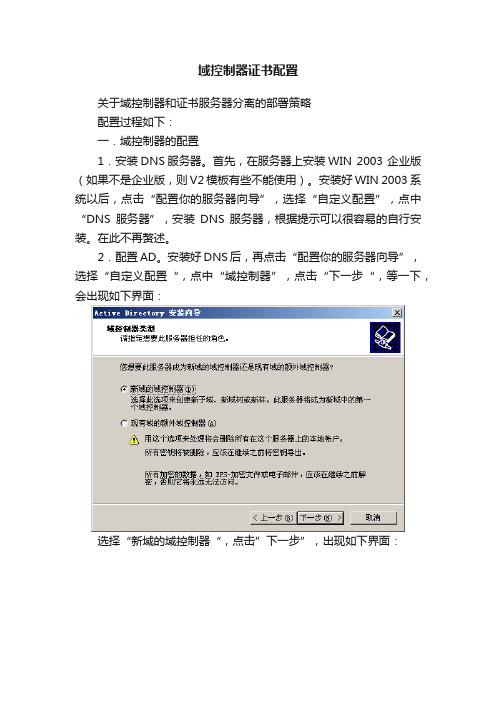
域控制器证书配置关于域控制器和证书服务器分离的部署策略配置过程如下:一.域控制器的配置1.安装DNS服务器。
首先,在服务器上安装WIN 2003 企业版(如果不是企业版,则V2模板有些不能使用)。
安装好WIN 2003系统以后,点击“配置你的服务器向导”,选择“自定义配置”,点中“DNS服务器”,安装DNS服务器,根据提示可以很容易的自行安装。
在此不再赘述。
2.配置AD。
安装好DNS后,再点击“配置你的服务器向导”,选择“自定义配置“,点中“域控制器”,点击“下一步“,等一下,会出现如下界面:选择“新域的域控制器“,点击”下一步”,出现如下界面:选择“在新林中的域”,点击“下一步”,出现如下界面输入新域的域名(例如“”,特别提示,一定要有后缀”.com”且不能和计算机重名)。
然后点击“下一步”,其他页面选择默认或自行更改,出现输入还原密码页面,如下:输入还原模式密码,。
点击“下一步”,剩下的就是等win 自动安装完成就可以了。
然后安装KEY的CSP程序小结:域控制服务器的配制顺序:先安装DNS,然后配置AD。
二.证书服务器的配制1.把另外一台服务器安装WIN2003 企业版,然后加入到按上述方法配制成的域中,即中。
2.安装IIS。
点击“配置你的服务器向导”,安装IIS 服务器。
以上两步皆为常规配制,在此不再赘述。
3.安装域控制器,点击“配置你的服务器向导”,点中“域控制服务器”,当出现下图时,选择“现有域的额外域控制器“,点击”下一步“,出现如下界面:输入用户名(例如,administrator,该用户必须是Domain admins组的成员),密码,域名,点击“下一步“,出现下图:输入还原模式密码,点击“下一步“,对配置文档的存放位置,可以是默认位置,或自行更改位置。
然后一路默认设置,就可以了,WIN 会自动安装完成域控制器4.添加证书服务。
点击“控制面板”-》“添加/删除程序”-》“添加/删除windows 组件”,点中“证书服务”,使其前面的方框中被打上勾,会出现如下一个对话框:选择“是”,点击“下一步”,出现如下:选择“企业根CA”,点击“下一步”,如下图:输入ca的公用名称,和有效年限,点击“下一步“。
域控搭建、证书生成
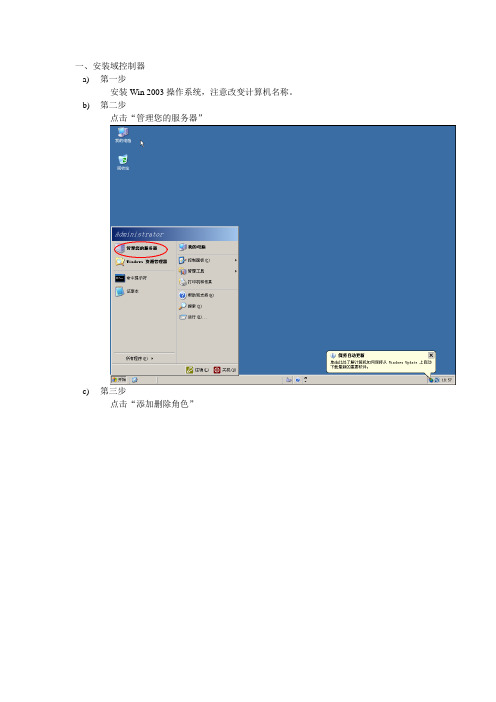
一、安装域控制器a)第一步安装Win 2003操作系统,注意改变计算机名称。
b)第二步点击“管理您的服务器”c)第三步点击“添加删除角色”向导中“下一步”在“配置你的服务向导”中,“服务器角色”选择“域控制器”点击“下一步”f)第六步在向导中继续“下一步”g)第七步向导中继续“下一步”h)第八步向导中继续“下一步”向导中选择“新的域控制器”,下一步j)第十步向导中选择“新林中的域”,下一步k)第十一步向导中输入新的DNS名称,这个名称随便起,例如:,点击下一步,这步视服务器性能会有点慢。
向导中这步默认即可,点击下一步m)第十三步向导中默认即可,点击下一步。
向导中默认即可,点击下一步,这步视服务器性能可能会有点慢o)第十五步向导中,若出现了DNS错误,选择第三步,下一步p)第十六步向导中,选择第二项“只与Win200或WinServer2003操作系统兼容的权限”,下一步q)第十七步向导中需要输入还原模式密码,这个密码用于卸载AD域控制器时需要,可以随意设置,例如:Ab123456r)第十八步向导中默认,点击下一步向导中点击“完成”向导中,出现如下,点击重启重启服务器,登陆后如图显示:至此,恭喜您域控制器安装成功:)a)域控制器安装证书服务。
i.第一步点击“控制面板”—>“添加删除程序”—>“添加删除Win组件”ii.第二步在向导中的“组件”中选择“证书服务”iii.第三步在随后的提示信息中点击“是”,然后下一步iv.第四步选择“企业根CA”下一步在“公用名称”中填写一个名字,例如:4ARoot在“有限期限”中尽量定义比较大的日期,例如:10年vi.第六步默认点击下一步安装文件,从操作系统中寻找其中若出现下图,点击“确认”即可viii.第八步随后出现如下图,恭喜您,安装证书服务成功:)b)证书服务器(域控制器)导出证书i.第一步在“开始”—>“运行”输入”mmc”,打开如下:点击“文件”—>“添加删除管理单元”iii.第三步点击“添加”在“可用的独立管理单元”中选择“证书”,添加v.第五步选择“计算机帐户”,下一步选项默认“本地计算机”,点击“完成”vii.第七步重复第四步到第七步,在第四步中选择“证书颁发机构”viii.第八步第七步操作完毕会显示如下图ix.第九步点开“证书”—>“个人”—>“证书”,在右方的证书(在:二 a v中添加的)点击右键,然后“所有任务”—>“导出”,如图x.第十步默认点击下一步xi.第十一步默认点击下一步xii.第十二步默认点击下一步xiii.第十三步输入根证书文件名,文件名随便输入,例如:和原有名字相同4ARootxiv.第十四步默认完成xv.第十五步在“证书”右方,点击右键,点击“所有任务”—>“申请新证书”xvi.第十六步默认下一步xvii.第十七步在向导中“证书类型”中选择“域控制器身份验证”点击“下一步”xviii.第十八步向导中的客户端证书名称,随意定义名称例如:4AClient点击“完成”xx.第二十步完成以上步骤后,显示如下图,在《第十五步到第二十步》生成的证书上点击右键,点击“所有任务”—>“导出”默认下一步默认下一步xxiii.第二十三步默认下一步xxiv.第二十四步随意输入客户端名称,例如和第十八步起的名字相同:4AClientxxv.第二十五步默认“完成”c)证书合并成证书库文件将从证书中导出的两个证书文件,*.cer 使用java的keytool工具创建或导入证书库文件中D:\Borland\jdk142_05\bin>keytool -import -keystore security51.keystore -file 51ADroot.cer输入keystore密码:lwfmah(iamConfigT est.xml引用此密码)Owner: CN=securityCA, DC=security, DC=boco发照者:CN=securityCA, DC=security, DC=boco序号:72880fb3005cd7a54efa9c224241008b有效期间:Thu Nov 10 20:48:49 CST 2005 至:Tue Nov 10 20:55:33 CST 2015认证指纹:MD5:51:3F:C3:B1:C3:A6:EF:24:55:70:2A:25:0D:EB:57:59SHA1:B3:EE:CC:92:E3:D4:87:48:D4:1D:F3:53:5B:0E:99:E1:B7:0F:27:20信任这个认证?[否]:y认证已添加至keystore中导入申请的计算机证书D:\Borland\jdk142_05\bin>keytool -import -keystore security51.keystore -alias comkey -file 51AD.cer输入keystore密码:lwfmah(iamConfigT est.xml引用此密码)认证已添加至keystore中三、Citrix安装1.请确保安装CPS服务器的磁盘是NTFS格式(可在命令行下用convert命令进行转换,PS:convert c:/fs ntfs)2.CPS与域控不能装在同一台机器,如采用域的方式,可将域控与citrix license服务装在一起,其他装在同一台机器上(根据实际部署环境,如服务器比较多,其他组件也可分别安装)3.端口的确认:Citrix服务器与应用程序之间会通过1494或者2598端口进行通信。
域服务器的配置(详尽版)
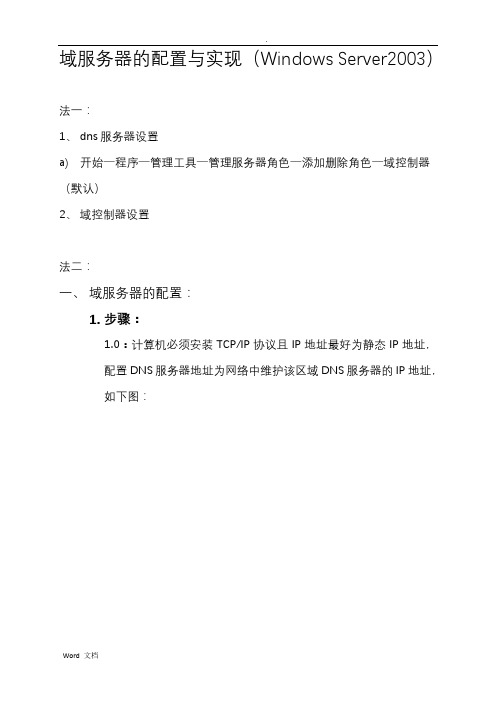
域服务器的配置与实现(Windows Server2003)法一:1、dns服务器设置a)开始—程序—管理工具—管理服务器角色—添加删除角色—域控制器(默认)2、域控制器设置法二:一、域服务器的配置:1.步骤:1.0:计算机必须安装TCP/IP协议且IP地址最好为静态IP地址,配置DNS服务器地址为网络中维护该区域DNS服务器的IP地址,如下图:1.1:点击开始?运行cmd,输入dcpromo命令,运行,出现【AcriveDirectory安装向导】对话框;1.2:安装配置Active Directory【Acrive Directory安装向导】对话框:1.2.1域控制类型:选中【新域的域控制器】,下一步。
1.2.2创建一个新域:选中【在新林中的域】,下一步。
1.2.3新的域名:指定新域的DNS名称,一般应为公用的DNS域名,也可是部网使用的专用域名。
例如:hd.rjxy.。
下一步。
1.2.4NetBI O S域名-默认指定新域的NetBIOS名称。
这是为了兼容以前版本Windows用户。
该名默认为DNS名称最左侧的名称,也可指定不同的名称。
下一步。
1.2.5志文件文件夹:默认指定这两种文件的文件夹位置,保留默认值即可。
下一步。
1.2.6共享的系统卷:默认指定存储域公用文件的文件夹,保持默认即可。
下一步。
1.2.7DNS注册诊断提示建立DNS服务器。
因为我们此前没有安装配置过DNS,所以诊断失败。
这不是问题,我们让它自动安装配置。
选中第2个,下一步。
1.2.8权限:默认选择用户和组对象的默认权限,这里保留默认值即可。
下一步。
1.2.9目录服务还原模式的管理员密码:设置密码用于还原AD数据。
这里是一个重点,还原密码,希望大家设置好以后一定要记住这个密码,千万别忘记了,因为在后面的关于活动目录恢复的文章上要用到这个密码的当AD数据损坏时,可在域控制器上开机按【F8】键进入目录服务还原模式,重建AD数据库,此时需要输入这里指定的密码。
域服务器的部署方案
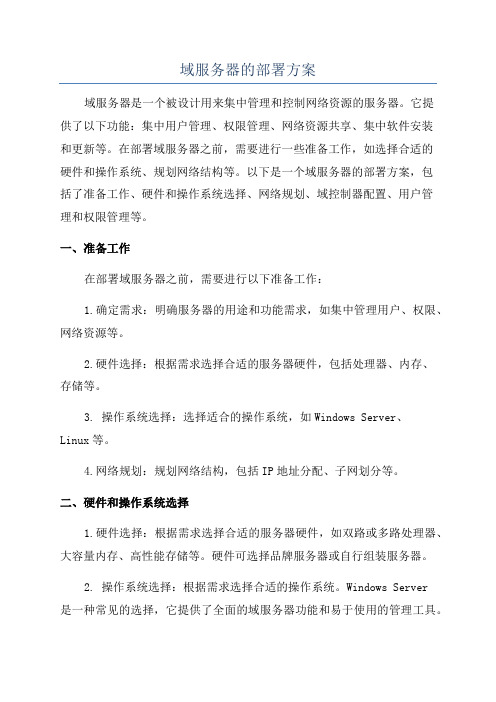
域服务器的部署方案域服务器是一个被设计用来集中管理和控制网络资源的服务器。
它提供了以下功能:集中用户管理、权限管理、网络资源共享、集中软件安装和更新等。
在部署域服务器之前,需要进行一些准备工作,如选择合适的硬件和操作系统、规划网络结构等。
以下是一个域服务器的部署方案,包括了准备工作、硬件和操作系统选择、网络规划、域控制器配置、用户管理和权限管理等。
一、准备工作在部署域服务器之前,需要进行以下准备工作:1.确定需求:明确服务器的用途和功能需求,如集中管理用户、权限、网络资源等。
2.硬件选择:根据需求选择合适的服务器硬件,包括处理器、内存、存储等。
3. 操作系统选择:选择适合的操作系统,如Windows Server、Linux等。
4.网络规划:规划网络结构,包括IP地址分配、子网划分等。
二、硬件和操作系统选择1.硬件选择:根据需求选择合适的服务器硬件,如双路或多路处理器、大容量内存、高性能存储等。
硬件可选择品牌服务器或自行组装服务器。
2. 操作系统选择:根据需求选择合适的操作系统。
Windows Server是一种常见的选择,它提供了全面的域服务器功能和易于使用的管理工具。
Linux也是另一个选择,如Ubuntu Server提供了稳定可靠的域服务器功能。
三、网络规划网络规划是部署域服务器的关键步骤之一、以下是一些网络规划的注意事项:1.IP地址分配:为域服务器和客户端分配静态IP地址,确保网络稳定和管理方便。
2.子网划分:根据网络规模和需求,合理划分子网,确保网络流量的高效传输。
3.网络设备配置:对网络设备进行相应的配置,包括路由器、交换机、防火墙等。
四、域控制器配置1.安装域控制器:在选定的操作系统上安装域控制器角色。
2.配置域名和工作组:将域控制器添加到域中,指定域名和工作组。
3.DNS配置:配置域控制器的DNS,确保域名解析正常。
4. Active Directory配置:配置Active Directory服务,包括域管理、用户管理、权限管理等。
WindowsCA_证书服务器配置
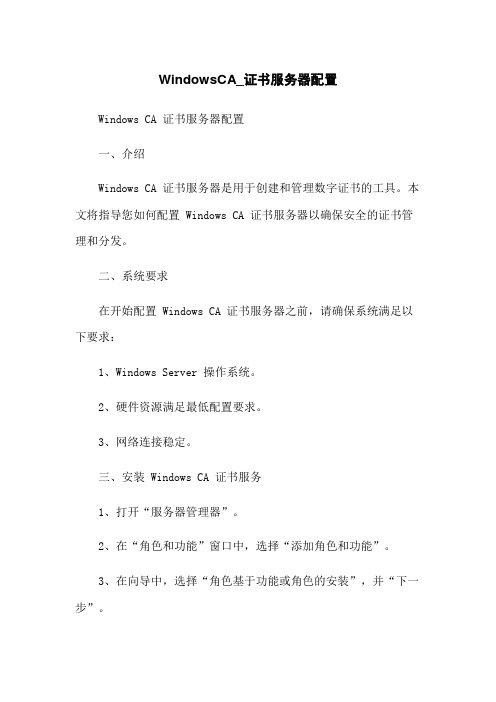
WindowsCA_证书服务器配置Windows CA 证书服务器配置一、介绍Windows CA 证书服务器是用于创建和管理数字证书的工具。
本文将指导您如何配置 Windows CA 证书服务器以确保安全的证书管理和分发。
二、系统要求在开始配置 Windows CA 证书服务器之前,请确保系统满足以下要求:1、Windows Server 操作系统。
2、硬件资源满足最低配置要求。
3、网络连接稳定。
三、安装 Windows CA 证书服务1、打开“服务器管理器”。
2、在“角色和功能”窗口中,选择“添加角色和功能”。
3、在向导中,选择“角色基于功能或角色的安装”,并“下一步”。
4、选择要安装 Windows CA 证书服务的服务器,“下一步”。
5、在“选择服务器角色”窗口中,选中“Active Directory 统一访问角色”,“下一步”。
6、在“选择角色服务”窗口中,选中“证书授权服务”,“下一步”。
7、在“确认安装选择”窗口中,“安装”。
8、安装完成后,“关闭”。
四、配置 Windows CA 证书服务器1、打开“证书授权管理控制台”。
2、在左侧导航栏中,选择“证书授权站点”。
3、在右侧窗口中,“配置证书授权站点”。
4、在向导中,选择“企业证书授权站点”,“下一步”。
5、选择要使用的证书数据库类型,“下一步”。
6、配置站点设置,包括站点名称、默认访问 URL 等,“下一步”。
7、配置证书颁发策略,设置证书的颁发方式和条件,“下一步”。
8、配置证书申请策略,设置证书的申请方式和条件,“下一步”。
9、完成配置后,“完成”。
五、证书管理1、打开“证书授权管理控制台”。
2、在左侧导航栏中,选择“已颁发的证书”。
3、在右侧窗口中,可以查看和管理已颁发的证书。
六、证书分发1、打开“证书授权控制台”。
2、在左侧导航栏中,选择“颁发策略”。
3、在右侧窗口中,可配置证书颁发的策略。
4、在客户端申请证书时,其请求将被验证,并根据颁发策略进行处理。
域服务器搭建教程
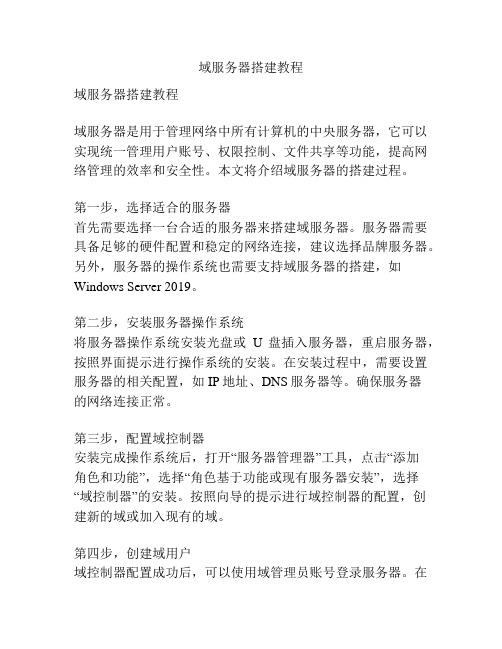
域服务器搭建教程域服务器搭建教程域服务器是用于管理网络中所有计算机的中央服务器,它可以实现统一管理用户账号、权限控制、文件共享等功能,提高网络管理的效率和安全性。
本文将介绍域服务器的搭建过程。
第一步,选择适合的服务器首先需要选择一台合适的服务器来搭建域服务器。
服务器需要具备足够的硬件配置和稳定的网络连接,建议选择品牌服务器。
另外,服务器的操作系统也需要支持域服务器的搭建,如Windows Server 2019。
第二步,安装服务器操作系统将服务器操作系统安装光盘或U盘插入服务器,重启服务器,按照界面提示进行操作系统的安装。
在安装过程中,需要设置服务器的相关配置,如IP地址、DNS服务器等。
确保服务器的网络连接正常。
第三步,配置域控制器安装完成操作系统后,打开“服务器管理器”工具,点击“添加角色和功能”,选择“角色基于功能或现有服务器安装”,选择“域控制器”的安装。
按照向导的提示进行域控制器的配置,创建新的域或加入现有的域。
第四步,创建域用户域控制器配置成功后,可以使用域管理员账号登录服务器。
在“服务器管理器”工具中,点击“工具”,选择“活动目录用户和计算机”,进入“活动目录用户和计算机”,点击右键,在弹出菜单中选择“新建用户”,根据需要填写用户信息。
第五步,配置域用户权限为了管理网络中的用户权限,可以在“活动目录用户和计算机”中,点击右键选择“属性”,进入用户属性界面,选择“成员资格”选项卡,配置用户的所属群组、权限等。
第六步,配置文件共享域服务器也可以实现文件共享的功能。
在“服务器管理器”工具中,点击“文件和存储服务”,选择“共享”,右键点击“新建共享”进行共享文件夹的配置。
还可以设置共享的访问权限、配额等。
第七步,连接域服务器在客户端计算机上,打开“控制面板”,选择“系统和安全”,点击“系统”,选择“计算机名、域和工作组的更改”,点击“网络ID”进行域加入的配置。
输入域服务器的名称,根据提示进行后续操作。
- 1、下载文档前请自行甄别文档内容的完整性,平台不提供额外的编辑、内容补充、找答案等附加服务。
- 2、"仅部分预览"的文档,不可在线预览部分如存在完整性等问题,可反馈申请退款(可完整预览的文档不适用该条件!)。
- 3、如文档侵犯您的权益,请联系客服反馈,我们会尽快为您处理(人工客服工作时间:9:00-18:30)。
域和证书等服务器基本搭建和配置
域环境搭建
登录服务器,由于企业CA需要域环境,首先进入开始-管理工具-服务器管理器
图1 打开服务管理器
点击角色,然后然后在右侧点击添加角色。
图2 添加角色
点击下一步进入下一个页面:
图3 开始添加角色
选择Active Directory 域服务,点击下一步,后面解释AD域及安装AD域服务只需要默认点击下一步即可
图4 选择Active Directory服务
安装Active Directory 域服务向导,点击下一步,提示操作系统兼容性,与本文内容无关,再点击下一步。
图5 使用Active Directory服务安装向导选择在新林中建新域,点击下一步
图6 选择新林中建新域
输入域名,点击下一步
图7 输入新域名
图8 输入域NetBIOS名称
图9 设置林功能级别
图10 设置域功能级别
图11 其他域控制器选项
图12 日志存储位置
图13 还原模式密码
图14 摘要
图15 Acitve Directory安装完成
CA服务器搭建
进入开始-管理工具-服务器管理器,点击角色,然后然后在右侧点击添加角色,点击下一步
图16 增加Acitve Directory证书服务
选择除了“网络设备注册服务、证书注册Web服务”之外的其他选项,点击下一步
图17 增加Acitve Directory证书服务选择企业CA,点击下一步
图18 选择企业CA
图19 选择根CA
图20 选择新建私钥
图21 选择加密算法
图22 配置CA名称及后缀
图23 配置CA生成证书的有效期
图24 配置证书数据库位置
图25 配置身份验证类型
图26 选择稍后为SSL分配
图27 Web服务器简介
图28 Web服务器角色服务(默认即可)
图29 确认安装选择
图30 确认安装结果再通过服务器管理器,增加角色服务,见图32。
图31 增加角色服务
图32 报错提示无IIS USER权限
图33 将administrator用户加入IIS USER组即可
图34 指定用户账户(使用域管理员)
图35 指定颁发机构信息(默认即可)
图36 配置加密参数(默认即可)
图37 证书注册Web服务指定CA(默认即可)
图38 选择身份验证类型(默认即可)
图39 证书注册Web服务指定账户凭据(选择推荐)
图40 选择SSL加密的服务器身份验证证书
.*
图41 确认选择,并开始安装
图42 安装完成。
